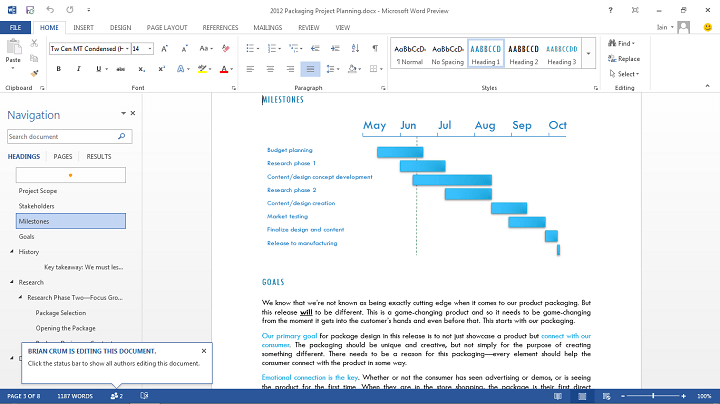Pataisykite „Microsoft Office“ programą, kad pašalintumėte šią problemą
- 0x80041015 Microsoft Office klaida pirmiausia atsiranda dėl aktyvinimo problemų, dėl kurių vartotojai negali atidaryti jokios Office programos.
- Kai kurie mūsų skaitytojai sugebėjo išspręsti šią problemą pervardydami failą tokens.dat, kuriame saugomi „Microsoft“ diegimo failai.
- Taip pat galite pašalinti kelias „Microsoft Office“ kopijas arba pataisyti jas savo kompiuteryje.

XĮDIEGTI PASPUSTELĖT ATSISIUNČIŲ FAILĄ
- Atsisiųskite „Fortect“ ir įdiekite savo kompiuteryje.
- Pradėkite įrankio nuskaitymo procesą ieškoti sugadintų failų, kurie yra jūsų problemos šaltinis.
- Dešiniuoju pelės mygtuku spustelėkite Pradėti remontą kad įrankis galėtų pradėti taisymo algoritmą.
- Fortect atsisiuntė 0 skaitytojų šį mėnesį.
0x80041015 klaida „Microsoft Office“. yra susijęs su „Office“ produktų aktyvinimo arba licencijavimo problemomis, kurios gali neleisti naudoti „Office“ programų. Kai kurie mūsų skaitytojai neseniai pranešė susidūrę su šia 0x80041015 „Microsoft Office“ klaida.
Todėl šiame straipsnyje sudarėme keletą galimų problemos sprendimo būdų.
Kas sukelia 0x80041015 „Microsoft Office“ klaidą?
0x80041015 Microsoft Office klaidą gali sukelti kelios priežastys. Kai kurie iš jų yra:
- Produkto rakto patvirtinimo problemos – Klaidos kodas 0x80041015 gali atsirasti, kai bandote suaktyvinti arba naudoti „Office“ programas, o programinė įranga negali patikrinti jūsų licencijos arba produkto kodo galiojimas.
- Kompiuteryje įdiegtos kelios „Office“ programos – Kita galima to priežastis – jei bandote pridėti kitą „Office“ produktą (pvz., „Microsoft Visio“, Microsoft 365ir tt) arba jei bandote iš naujo įdiegti „Office“ produktą tame pačiame kompiuteryje.
- „Windows“ naujinimo problemos – Kitais atvejais klaida gali būti susijusi ne su „Office“, o su jūsų operacine sistema. „Windows“ OS gali būti pažeista, užkrėstas kenkėjiška programa, arba pasenęs, suaktyvinantis klaidos kodą 0x80041015.
Dabar, kai žinote galimas 0x80041015 „Microsoft Office“ klaidos kodo priežastis, pereikime prie pataisų tyrimo.
Kaip ištaisyti 0x80041015 „Microsoft Office“ klaidą?
Prieš bandydami naudoti bet kurį iš šiame vadove pateiktų išplėstinių sprendimų, turėtumėte apsvarstyti galimybę atlikti toliau nurodytus preliminarius patikrinimus, kad pašalintumėte abejones dėl problemos:
- Įsitikinkite, kad jūsų produkto kodas yra teisingas ir dar nenaudojamas.
- Patikrinkite, ar jūsų „Office“ licencija aktyvi, apsilankę adresu „Microsoft Office“ paskyros puslapis.
- Patvirtinkite, kad naudojate naujausią „Office“ programos versiją, o ne piratinę versiją.
- Pabandyk paleiskite antivirusinį nuskaitymą Norėdami išspręsti kenkėjiškų programų problemas.
- Patikrinkite, ar jūsų kompiuteryje yra kelios „Office“ programos versijos.
Patvirtinę pirmiau nurodytus patikrinimus, jei jums reikia papildomos pagalbos, atlikite bet kurį iš toliau pateiktų išplėstinių sprendimų:
1. Atnaujinkite „Microsoft Office“ spustelėjusį paleidimą
- Atidarykite bet kurią „Office“ programą („Word“, „Excel“ arba „PowerPoint“).
- Tada spustelėkite Failas skirtuką viršutiniame kairiajame programos lango kampe ir spustelėkite sąskaita.

- Dešinėje srityje spustelėkite Atnaujinimo parinktys ir pasirinkite Atnaujinti dabar iš parinkčių, kad pradėtumėte galimų naujinimų tikrinimą.

- Kai naujinimas bus baigtas, gausite raginimą iš naujo paleisti „Office“ programas.
- Iš naujo paleidus programas, atnaujinta „Microsoft Office“ versija Spustelėkite ir paleiskite bus sumontuotas ir paruoštas naudoti.
Spustelėkite ir paleiskite yra svarbus „Microsoft Office“ komponentas, atnaujinantis visas „Office“ programas. Tačiau tikslūs veiksmai gali šiek tiek skirtis, atsižvelgiant į „Office“ versiją ir konfigūraciją.
2. Pašalinkite kelias „Microsoft Office“ kopijas iš savo kompiuterio
- Paspauskite Windows + R klavišus, kad atidarytumėte Bėk komandų dialogo langas. Tipas valdymo pultas dialogo lange ir paspauskite Įeikite.
- Tada spustelėkite Pašalinkite programą pagal Programos.

- Bus rodomas įdiegtų programų sąrašas. Raskite visus Microsoft Office programas, dešiniuoju pelės mygtuku spustelėkite versijas, kurių nenaudojate, ir spustelėkite Pašalinkite.

- Pakartokite aukščiau aprašytą veiksmą kiekvienai Microsoft Office kopijai, kurią norite pašalinti, ir paleiskite kompiuterį iš naujo.
Eksperto patarimas:
REMIAMAS
Kai kurias kompiuterio problemas sunku išspręsti, ypač kai kalbama apie trūkstamus arba sugadintus sistemos failus ir „Windows“ saugyklas.
Būtinai naudokite tam skirtą įrankį, pvz Fortect, kuri nuskaitys ir pakeis jūsų sugadintus failus naujomis versijomis iš savo saugyklos.
Jei turite svarbių failų ar duomenų, susijusių su konkrečiu „Office“ diegimu, prieš pašalindami sukurkite jų atsargines kopijas.
3. Pataisykite „Microsoft Office“.
- Paspauskite Windows + R klavišus, kad atidarytumėte Bėk komandų dialogo langas. Tipas appwiz.cpl dialogo lange ir paspauskite Įeikite.
- Tada suraskite ir dešiniuoju pelės mygtuku spustelėkite Microsoft Office paketas arba konkrečią „Microsoft“ programą iš programų sąrašo ir pasirinkite Keisti.

- Toliau spustelėkite Remontas internetu arba Greitas remontas ir spustelėkite Remontas mygtuką.

- Tada vykdykite ekrane pateikiamas instrukcijas.
Arba galite naudoti trečiųjų šalių remonto įrankiai išspręsti sudėtingas programas, operacinės sistemos klaidas, našumo problemas ir kt.
- 3 būdai, kaip ištaisyti nesantaiką, tai yra nepatogi klaida
- Oi, įvyko itin reta „Discord“ klaida [Pataisyti]
- „GitHub“ darbalaukis neatsidaro? 7 būdai, kaip greitai ją ištaisyti
4. Pervardykite failą tokens.dat
- Paspauskite Windows + E klavišus, kad atidarytumėte Failų naršyklė.
- Dabar eikite į žetonai.dat failų katalogas:
C:\Windows\System32\spp\store\2.0\
- Tada dešiniuoju pelės mygtuku spustelėkite žetonai.dat failą ir pasirinkite Pervardyti iš variantų.

- Įveskite naują pavadinimą, kurį norite priskirti failui (įsitikinkite, kad naujas pavadinimas turi failo plėtinį (.bak), kad išliktų galiojantis failas) ir paspauskite Įeikite.

Tokens.dat yra skaitmeniniu būdu pasirašytas failas, kuriame saugoma dauguma Windows arba Office diegimo failų. Be to, jo pervadinimas turėtų padėti ištaisyti 0x80041015 „Microsoft Office“ klaidą, nes ji veikė kai kuriems „Microsoft“ forumų vartotojams.
Štai kaip ištaisyti 0x80041015 „Microsoft Office“ klaidą sistemoje „Windows 11“. Tikimės, kad vienas iš šiame vadove pateiktų metodų padės išspręsti problemą.
Papildomai, Winword.exe programos klaida yra problema, su kuria susidūrė keli vartotojai. Jei pastebėsite panašią problemą, galite susipažinti su mūsų išsamiu vadovu.
Jei tavo „Microsoft Office“ sąrankos metu įvyksta klaida, patikrinkite čia, kad ištaisytumėte.
Jei turite klausimų ar pasiūlymų, nedvejodami naudokite toliau pateiktą komentarų skyrių.
Vis dar kyla problemų?
REMIAMAS
Jei pirmiau pateikti pasiūlymai neišsprendė problemos, jūsų kompiuteryje gali kilti rimtesnių Windows problemų. Siūlome pasirinkti „viskas viename“ sprendimą, pvz Fortect efektyviai išspręsti problemas. Įdiegę tiesiog spustelėkite Peržiūrėti ir taisyti mygtuką ir tada paspauskite Pradėti remontą.